Kurs online w programie afiliacyjnym
Używaj szablonu Kurs online w programie afiliacyjnym, gdy chcesz automatycznie dostarczyć lekcje z kursu w określonym przedziale czasowym. Podczas konfiguracji tego cyklu wybierzesz wiadomości, które zostaną wysłane do kontaktów oraz tagi, które rozpoczną i zakończą cykl. Uwaga: zawsze możesz dodać więcej elementów (lub je usunąć) w zależności od długości trwania kursu.
Podsumowanie szablonu
Kategoria: Marketing afiliacyjny
Liczba elementów w szablonie: 8
Minimalna liczba elementów do skonfigurowania: 5
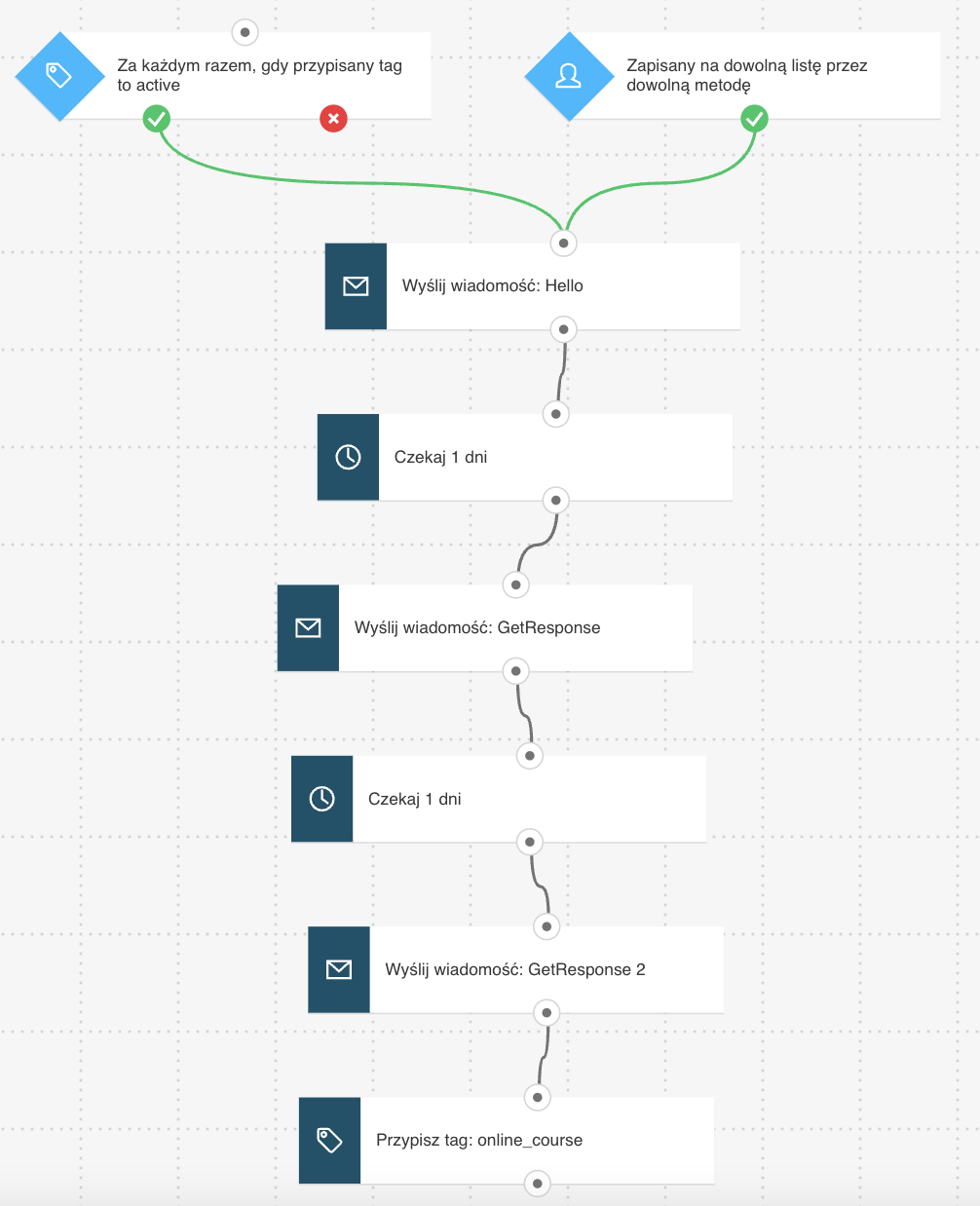
Co jest potrzebne do skonfigurowania wszystkich elementów i opublikowania szablonu w formie cyklu automation:
- wiadomości automation lub wiadomości, które mogą zostać użyte jako wiadomości automation zawierające lekcje z kursu
- założenie, jakich tagów chcesz użyć na początku i na końcu cyklu.
Konfigurowanie szablonu
Wszystkie zaznaczone na szaro elementy muszą zostać skonfigurowane. Kliknij element, aby otworzyć jego Szczegóły. Elementy Czekaj zostały wstępnie skonfigurowane z zalecanym czasem opóźnienia.
- Wybierz tag, który rozpocznie cykl w szczegółach elementu Przypisany tag. Każdy kontakt otagowany przy użyciu tej wartości zostanie automatycznie dodany do cyklu i zacznie otrzymywać lekcje kursu. Tag może zostać przypisany w innym cyklu (np. Promocja kursu w programie afiliacynym) lub przez Ciebie. Tag powinien być opisowy, na przykład możesz użyć “gotowy_do_kursu”. Domyślnie ten warunek zadziała dla kontaktów otagowanych po opublikowaniu cyklu. Jeśli jednak chcesz, aby kontakty, które już miały ten tag przypisany, zostały włączone do cyklu, włącz tę opcję w szczegółach elementu. Pozostaw ustawienie czasu przełączone na Nigdy.
- Element Subskrypcja ma domyślnie ustawioną dowolną listę i dowolną metodę zapisu. Możesz dostosować te ustawienia do swoich potrzeb. Użyj rozwijalnych menu w szczegółach tego elementu, aby wybrać konkretną listę lub / i metodę zapisu.
- Użyj rozwijalnych menu w szczegółach każdego elementu Wyślij wiadomość, aby wybrać wiadomość, której chcesz użyć.
- Akcja Przypisany tag kończy cykl. Wybierz tag, który chcesz przypisać kontaktom, które ukończyły kurs, w szczegółach tego elementu. Wybrany tag pomoże Ci zidentyfikować te kontakty jeśli będziesz chciał skierować do nich kolejne kursy lub dodać ich do innego cyklu.
- Kliknij przycisk Publikuj, gdy skończysz ustawiać cały szablon lub wybierz opcję Zapisz i wyjdź, jeśli chcesz później dokończyć konfigurację tego szablonu (taki cykl będzie miał status „robocze” na stronie Zarządzaj cyklami).




